win10电脑鼠标左键点击没反应怎么办?运行Windows10操作系统的时候难免会遇到一些问题,有用户昨天在使用电脑的时候,就发现鼠标的左键没反应,但是点击右键是可以操作的。这应该怎么去解决呢?下面为大家分享解决方法,感兴趣的话一起来看看吧!
解决方法
软件问题
1、检查更新鼠标驱动。同时按下win+x打开电脑系统的管理界面,键盘上下键选择其中的设备管理器打开。
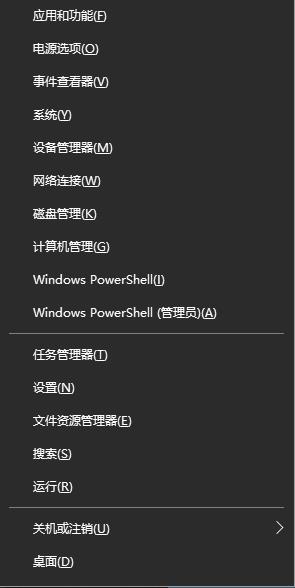
2、使用键盘上的方向键选中鼠标和其他指针设备,这时候按下方向键的向右箭头,可以打开下拉,下拉里面就是正在使用的鼠标。
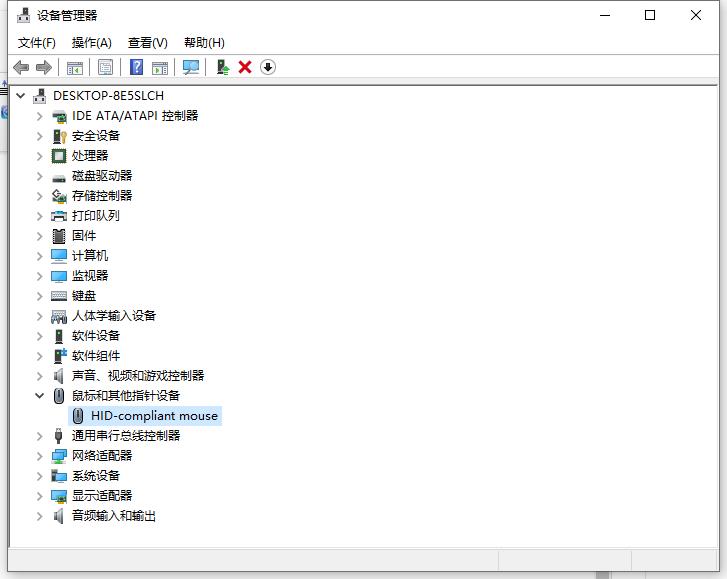
3、选中按下回车打开该鼠标的属性页面。之后按下键盘的ctrl+tab,切换到驱动程序,使用tab切到卸载设备,之后点击确定即可卸载驱动。
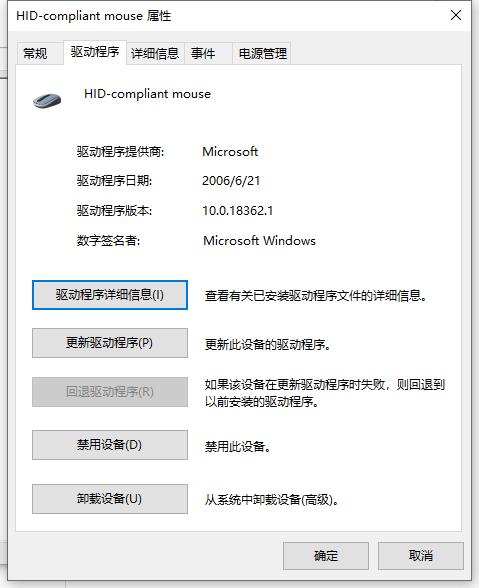
这时候重新开机后,win10系统会自动安装驱动。如果是驱动导致的问题,在系统自动安装完成以后就可以成功使用左键了。
硬件问题
1、如果更新驱动没有用也可能是硬件出了问题。你可以首先换一个usb接口查看是否可以使用,或者说换个鼠标看下是不是能正常在电脑使用,如果能,那就是原来的鼠标硬件有问题。

2、拆开鼠标,清理灰尘。把鼠标的左键模块盖打开,取出铜片,仔细擦拭铜片。然后用纸巾擦拭铜片下面的位置,另外也可以看下鼠标微动是否有问题,尝试更新微动就可以完成对于鼠标左键的修复了。






